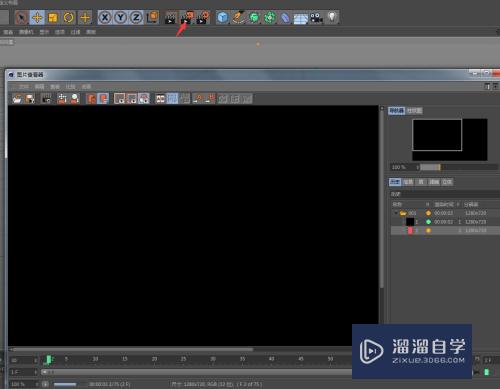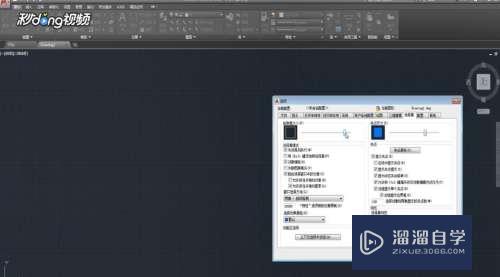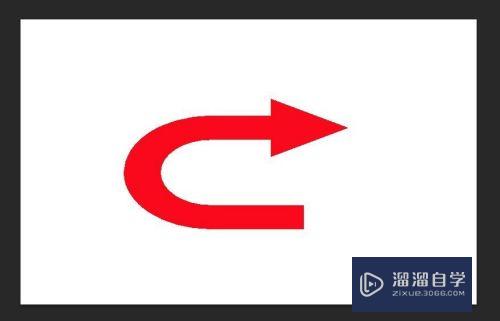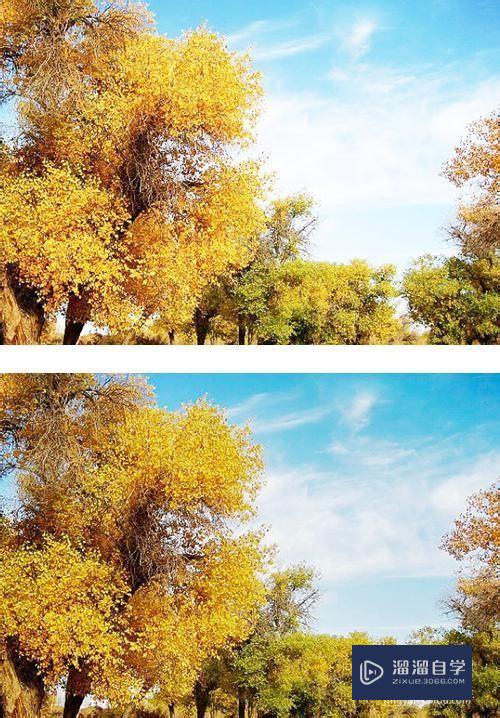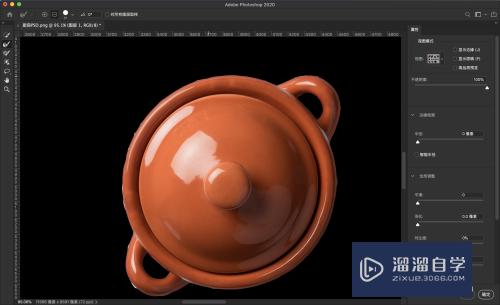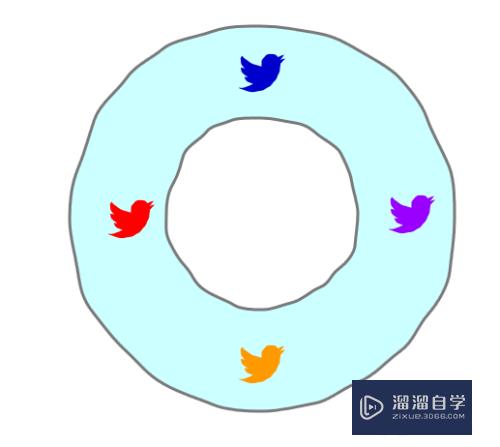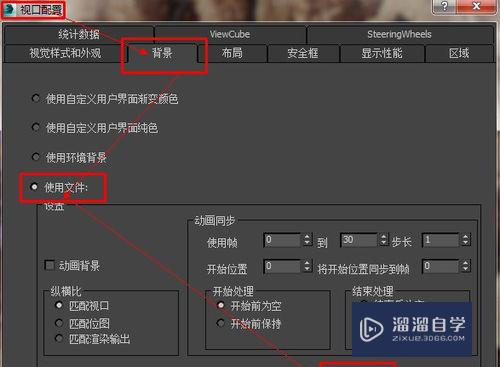CAD怎么输出PDF格式的文件(cad怎么输出pdf)优质
有的时候为了方便给别人查看。我们需要把文档转化成PDF格式的。毕竟不是谁都会使用CAD软件。可是CAD怎么输出PDF格式的文件呢?其实并不困难。小渲这就来给大家说说。
图文不详细?可以点击观看【CAD免费视频教程】
工具/软件
硬件型号:华硕(ASUS)S500
系统版本:Windows7
所需软件:CAD2009
方法/步骤
第1步
打开CAD软件。完成图形编辑
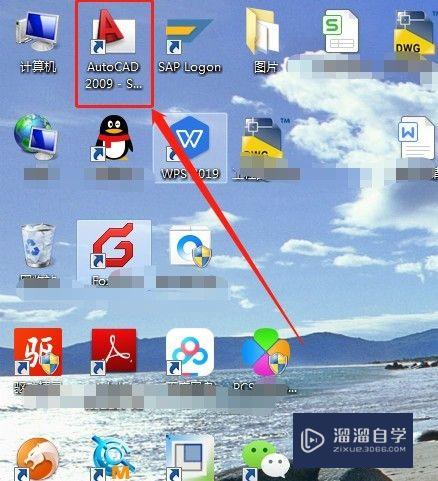
第2步
选择菜单栏上的文件
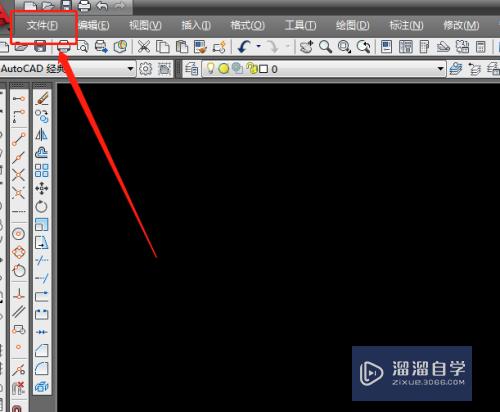
第3步
文件下方菜单选择打印
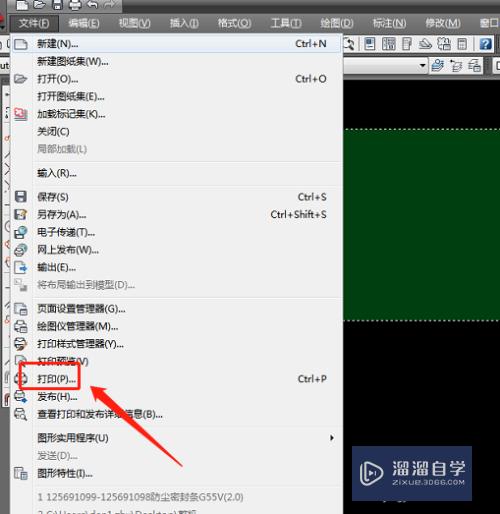
第4步
弹出的菜单打印机一栏选择PDF。如图所示
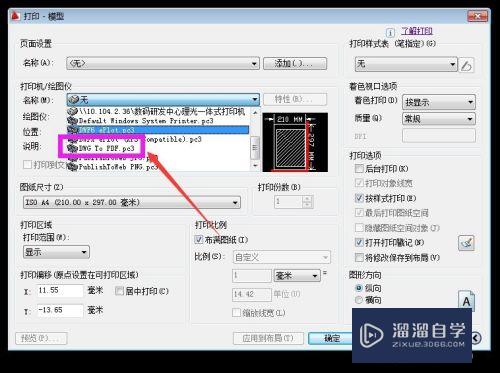
第5步
打印范围选择窗口。然后在绘图区域选择框选需要打印的内容
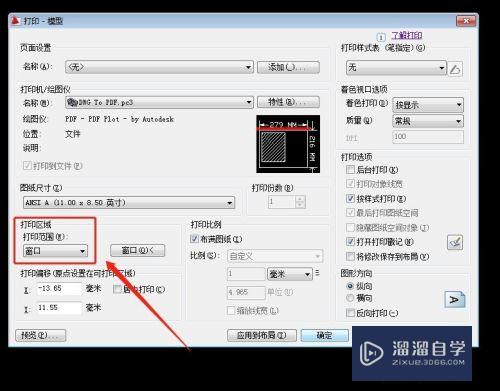
第6步
然后点击确定就会弹出PDF的保存路径
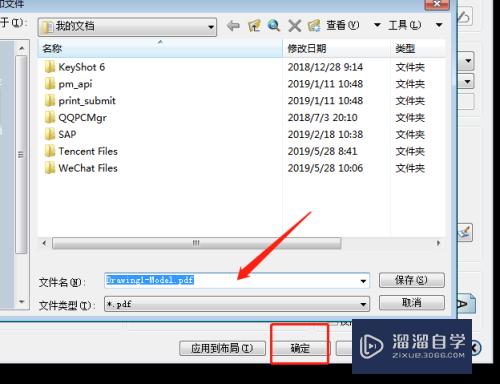
以上关于“CAD怎么输出PDF格式的文件(cad怎么输出pdf)”的内容小渲今天就介绍到这里。希望这篇文章能够帮助到小伙伴们解决问题。如果觉得教程不详细的话。可以在本站搜索相关的教程学习哦!
更多精选教程文章推荐
以上是由资深渲染大师 小渲 整理编辑的,如果觉得对你有帮助,可以收藏或分享给身边的人
本文标题:CAD怎么输出PDF格式的文件(cad怎么输出pdf)
本文地址:http://www.hszkedu.com/69702.html ,转载请注明来源:云渲染教程网
友情提示:本站内容均为网友发布,并不代表本站立场,如果本站的信息无意侵犯了您的版权,请联系我们及时处理,分享目的仅供大家学习与参考,不代表云渲染农场的立场!
本文地址:http://www.hszkedu.com/69702.html ,转载请注明来源:云渲染教程网
友情提示:本站内容均为网友发布,并不代表本站立场,如果本站的信息无意侵犯了您的版权,请联系我们及时处理,分享目的仅供大家学习与参考,不代表云渲染农场的立场!